Pertanyaan
Masalah: Bagaimana cara memperbaiki kesalahan 0x800710FE: File ini saat ini tidak tersedia untuk digunakan di komputer ini
Halo. Saya telah mencoba menghapus file tertentu di komputer Windows saya beberapa kali tetapi setiap kali saya menerima ini pesan – “Kesalahan 0x800710FE: File ini saat ini tidak tersedia untuk digunakan di komputer ini.” Apa yang bisa ini semua? berarti?
Jawaban Terpecahkan
Beberapa pengguna Windows mengalami kesalahan 0x800710FE (File ini saat ini tidak tersedia untuk digunakan di komputer ini) saat mencoba menghapus file atau folder. Ini dapat terjadi saat pengguna mencoba menghapus file yang dilindungi sistem atau file atau folder yang dimiliki oleh paket keamanan pihak ketiga. Beberapa telah menemukan bahwa kesalahan dapat disebabkan oleh Sinkronisasi File Office
[1] yang disertakan dalam setiap versi Windows terbaru atau oleh kesalahan basis data CSC.Tergantung pada penyebabnya, metode pemecahan masalah yang berbeda mungkin berlaku untuk pengguna yang berbeda. Kebanyakan orang seharusnya dapat memperbaiki kesalahan 0x800710FE dengan mengakses pengaturan Pusat Sinkronisasi dan menonaktifkan file offline. Jika itu tidak berhasil, Anda mungkin harus menggunakan Peninjau Suntingan Registri untuk membuat kunci baru. Dalam beberapa kasus, kesalahan telah diamati disebabkan oleh bug pada drive, jadi menjalankan perintah CHKDSK akan memberikan lebih banyak wawasan tentang masalah tersebut.
Penting untuk memelihara sistem operasi agar alat-alat seperti gambar ulangMesin Cuci Mac X9 datang sangat berguna. Alat perbaikan ini dapat memperbaiki sebagian besar kesalahan sistem, BSoD,[2] file rusak, dan registri[3] masalah jadi jika Anda tidak ingin melalui proses pemecahan masalah yang panjang, Anda harus mencoba perangkat lunak ini. Itu juga dapat secara otomatis menghapus cookie dan cache dan mengoptimalkan mesin yang seharusnya meningkatkan kinerja. Ini adalah alat yang berguna secara keseluruhan yang membantu dalam banyak situasi berbeda ketika mencoba menangani kesalahan Windows.
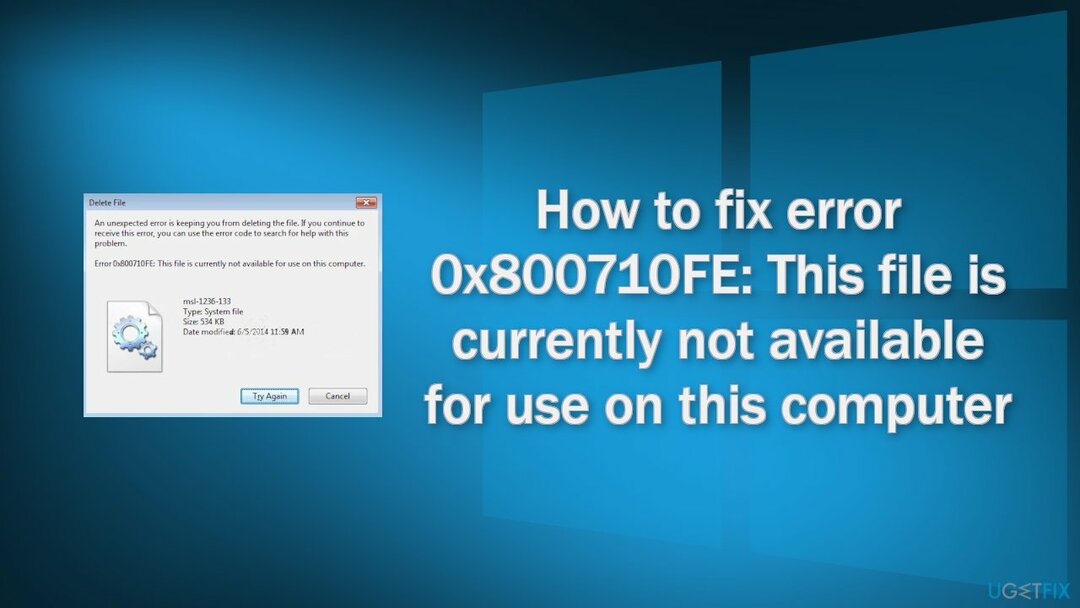
Jika Anda siap untuk memulai panduan langkah demi langkah kami untuk memperbaiki "Kesalahan 0x800710FE: File ini saat ini tidak tersedia untuk digunakan di komputer ini," lanjutkan dengan hati-hati:
Solusi 1. Periksa Disk
Untuk memperbaiki sistem yang rusak, Anda harus membeli versi berlisensi dari gambar ulang gambar ulang.
- Pastikan disk Anda tidak rusak. Anda dapat melakukan pemeriksaan menggunakan Administratif Prompt Perintah:
- Jika Anda menggunakan HDD sebagai driver utama Anda (di mana sistem operasi Anda diinstal – C: secara default), gunakan perintah berikut dan tekan Memasuki:
chkdsk c: /f
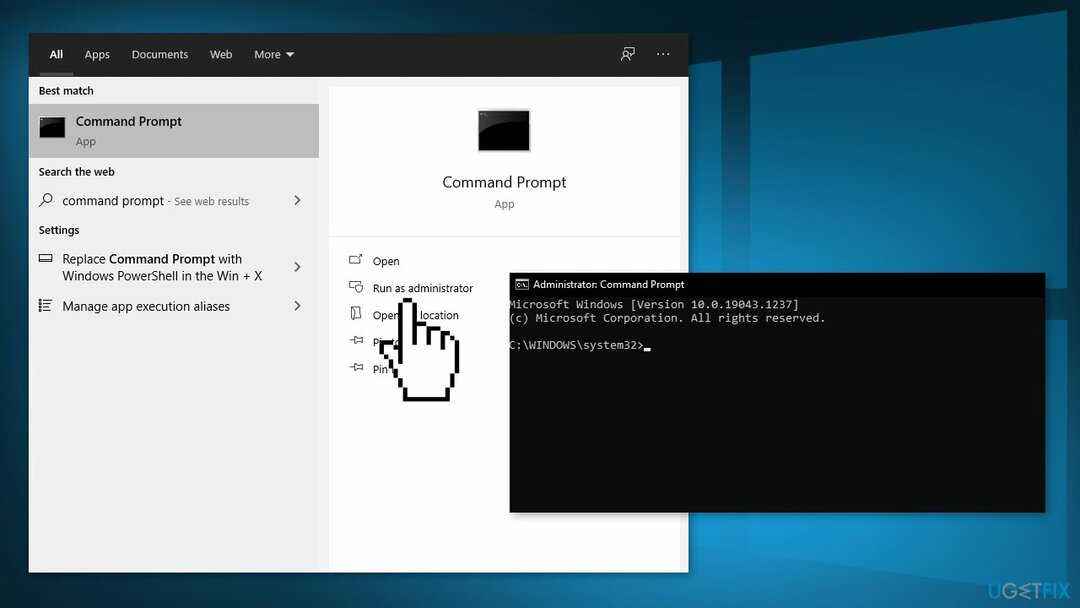
- Jika Anda menggunakan SSD, gunakan perintah ini:
chkdsk c: /f /r /x - Jika Anda menerima kesalahan, ketik kamu dan pukul Memasuki
- Mengulang kembali perangkat Anda untuk melakukan pemeriksaan
Solusi 2. Nonaktifkan Sinkronisasi File Offline
Untuk memperbaiki sistem yang rusak, Anda harus membeli versi berlisensi dari gambar ulang gambar ulang.
- tekan Tombol Windows + R untuk membuka Lari kotak dialog
- Jenis kontrol dan tekan Memasuki
- Gunakan fungsi pencarian untuk mencari pusat sinkronisasi dan tekan Memasuki
- Klik dua kali pada Pusat Sinkronisasi dan pilih Kelola file offline
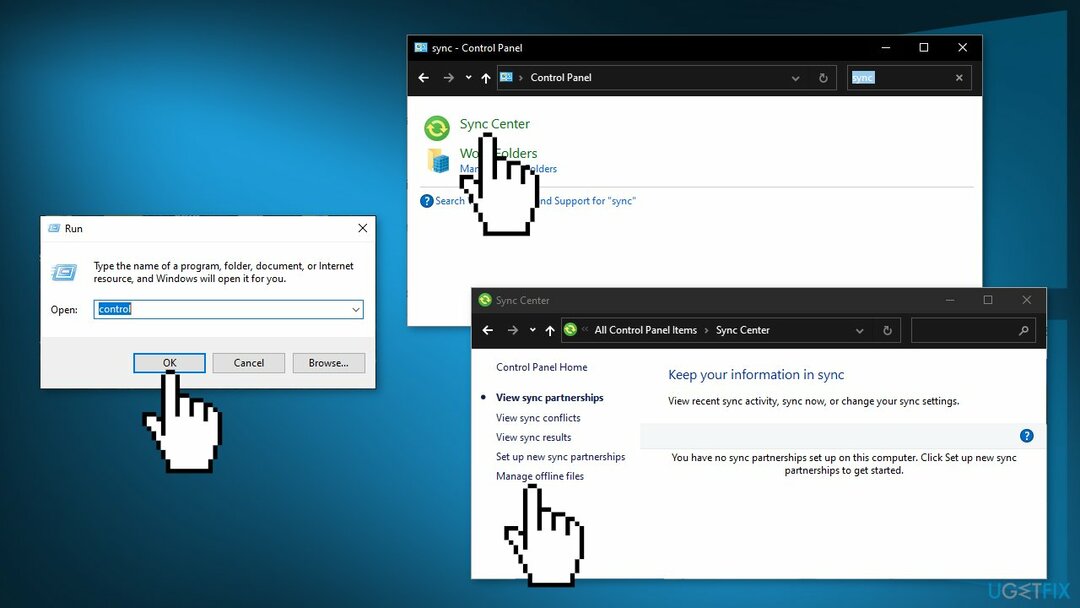
- Pilih Umum tab dan klik Nonaktifkan file offline
- Saat diminta oleh UAC (Kontrol Akun Pengguna), klik Ya untuk memberikan akses admin
- Coba hapus file yang menyebabkan kesalahan
Solusi 3. Format Basis Data CSC
Untuk memperbaiki sistem yang rusak, Anda harus membeli versi berlisensi dari gambar ulang gambar ulang.
- Buka Lari kotak dengan menekan Tombol Windows + R
- Jenis regedit dan tekan Memasuki
- Saat Anda diminta oleh UAC (Kontrol Akun Pengguna), klik Ya untuk memberikan hak administratif
- Arahkan ke lokasi berikut:
HKEY_LOCAL_MACHINE\\System\\CurrentControlSet\\Services\\CSC
- Klik kanan pada ruang kosong dan pilih Baru > Nilai Dword (32-bit)
- Beri nama nilai Dword yang baru dibuat FormatDatabase, lalu klik dua kali
- Mengatur Basis ke Heksadesimal dan Data Nilai ke 1
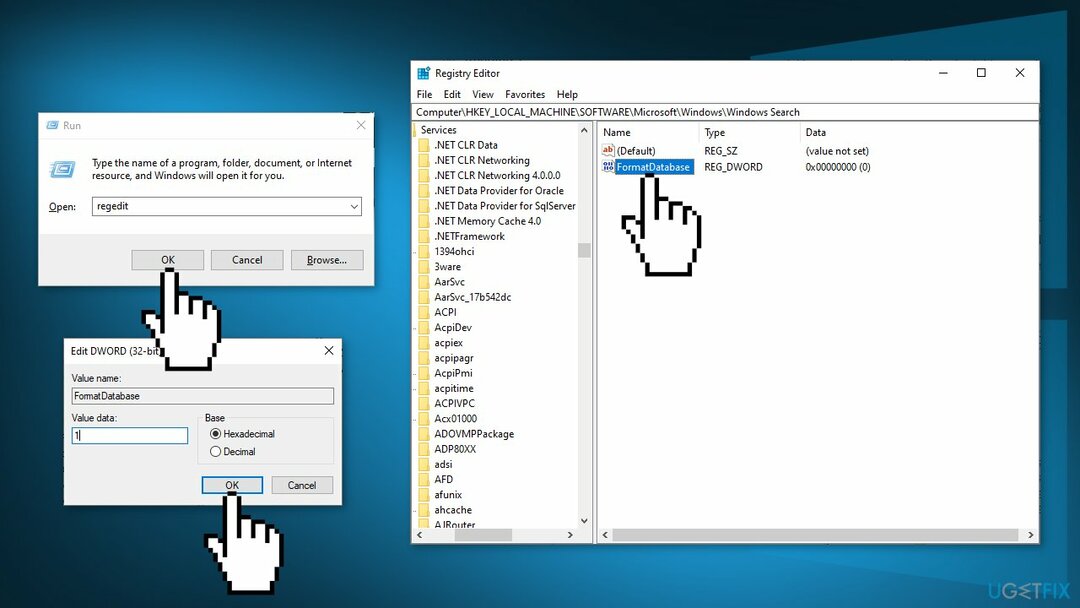
- Klik Baik untuk menyimpan perubahan
- Tutup Editor Registri dan mengulang kembali komputer Anda untuk melihat apakah masalah telah teratasi
Solusi 4. Nonaktifkan Pusat Sinkronisasi
Untuk memperbaiki sistem yang rusak, Anda harus membeli versi berlisensi dari gambar ulang gambar ulang.
- tekan Tombol Windows + R untuk membuka Lari kotak
- Jenis cmd dan tekan Ctrl + Shift + Enter
- Ketika Anda melihat UAC (Kontrol Akun Pengguna), prompt, klik Ya untuk memberikan akses admin
- Ketik perintah berikut dan tekan Memasuki:
untuk %G di (“CSC”,”CscService”) lakukan sc config “%~G” start= nonaktif
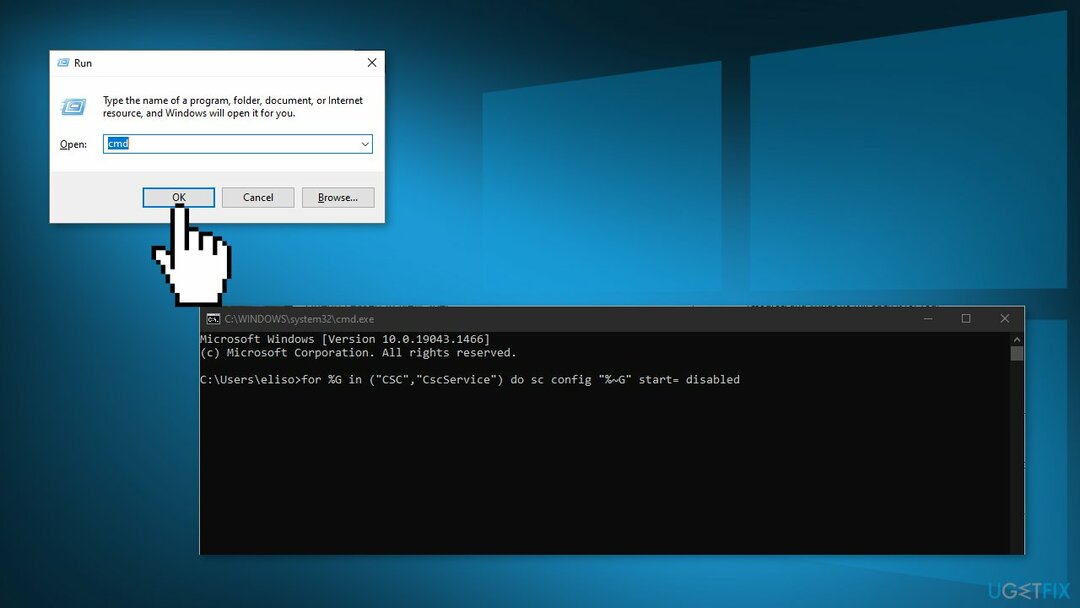
- Di jendela yang sama, ketik perintah berikut dan tekan Memasuki setelah masing-masing:
takeown /f “%windir%\\CSC” /a /r
icacls “%windir%\\CSC” /hibah: r *S-1-5-32-544:F /t /c /q
icacls “%windir%\\CSC” /hibah: r *S-1-5-18:F /t /c /q
untuk /d %G di (“%windir%\\CSC\\v2.0.6\\namespace\\*”) lakukan rd /s /q “%~G”
- Ketik perintah berikut dan tekan Memasuki setelah masing-masing untuk menonaktifkan tugas terjadwal yang terkait dengan Pusat Sinkronisasi:
schtasks /ubah /tn “\\Microsoft\\Windows\\Offline Files\\Background Synchronization” /nonaktifkan
schtasks /ubah /tn "\\Microsoft\\Windows\\Offline Files\\Logon Synchronization" /nonaktifkan
- Jalankan perintah berikut dengan menekan Memasuki setelah masing-masing:
reg add “HKCU\\Software\\Classes\\Local Settings\\Software\\Microsoft\\Windows\\CurrentVersion\\SyncMgr” /v “StartAtLogin” /t REG_DWORD /d 0 /f
reg add “HKCU\\Software\\Classes\\Local Settings\\Software\\Microsoft\\Windows\\CurrentVersion\\SyncMgr\\HandlerInstances\\{750FDF10-2A26-11D1-A3EA-080036587F03}” /v “Aktif ” /t REG_DWORD /d 0 /f
reg hapus “HKCU\\Software\\Microsoft\\Windows\\CurrentVersion\\SyncMgr” /f
reg delete “HKCU\\Software\\Classes\\Local Settings\\Software\\Microsoft\\Windows\\CurrentVersion\\NetCache” /f
reg delete “HKCU\\Software\\Classes\\Local Settings\\Software\\Microsoft\\Windows\\CurrentVersion\\SyncMgr\\HandlerInstances\\{750FDF10-2A26-11D1-A3EA-080036587F03}\\SyncItems” / F
- Tutup prompt CMD yang ditinggikan dan mengulang kembali komputer Anda
- Coba hapus folder atau file yang memicu kesalahan 0x800710FE dan lihat apakah masalahnya sudah diperbaiki
Perbaiki Kesalahan Anda secara otomatis
tim ugetfix.com mencoba melakukan yang terbaik untuk membantu pengguna menemukan solusi terbaik untuk menghilangkan kesalahan mereka. Jika Anda tidak ingin bersusah payah dengan teknik perbaikan manual, silakan gunakan perangkat lunak otomatis. Semua produk yang direkomendasikan telah diuji dan disetujui oleh para profesional kami. Alat yang dapat Anda gunakan untuk memperbaiki kesalahan Anda tercantum di bawah ini:
Menawarkan
lakukan sekarang!
Unduh PerbaikiKebahagiaan
Menjamin
lakukan sekarang!
Unduh PerbaikiKebahagiaan
Menjamin
Jika Anda gagal memperbaiki kesalahan Anda menggunakan Reimage, hubungi tim dukungan kami untuk mendapatkan bantuan. Tolong, beri tahu kami semua detail yang menurut Anda harus kami ketahui tentang masalah Anda.
Proses perbaikan yang dipatenkan ini menggunakan database 25 juta komponen yang dapat menggantikan file yang rusak atau hilang di komputer pengguna.
Untuk memperbaiki sistem yang rusak, Anda harus membeli versi berlisensi dari gambar ulang alat penghapus malware.

VPN sangat penting dalam hal privasi pengguna. Pelacak online seperti cookie tidak hanya dapat digunakan oleh platform media sosial dan situs web lain tetapi juga Penyedia Layanan Internet Anda dan pemerintah. Bahkan jika Anda menerapkan pengaturan paling aman melalui browser web Anda, Anda masih dapat dilacak melalui aplikasi yang terhubung ke internet. Selain itu, browser yang berfokus pada privasi seperti Tor bukanlah pilihan yang optimal karena kecepatan koneksi yang berkurang. Solusi terbaik untuk privasi utama Anda adalah Akses Internet Pribadi – anonim dan aman saat online.
Perangkat lunak pemulihan data adalah salah satu opsi yang dapat membantu Anda pulihkan file Anda. Setelah Anda menghapus file, itu tidak menghilang begitu saja – itu tetap ada di sistem Anda selama tidak ada data baru yang tertulis di atasnya. Pemulihan Data Pro adalah perangkat lunak pemulihan yang mencari salinan yang berfungsi dari file yang dihapus di dalam hard drive Anda. Dengan menggunakan alat ini, Anda dapat mencegah hilangnya dokumen berharga, tugas sekolah, foto pribadi, dan file penting lainnya.